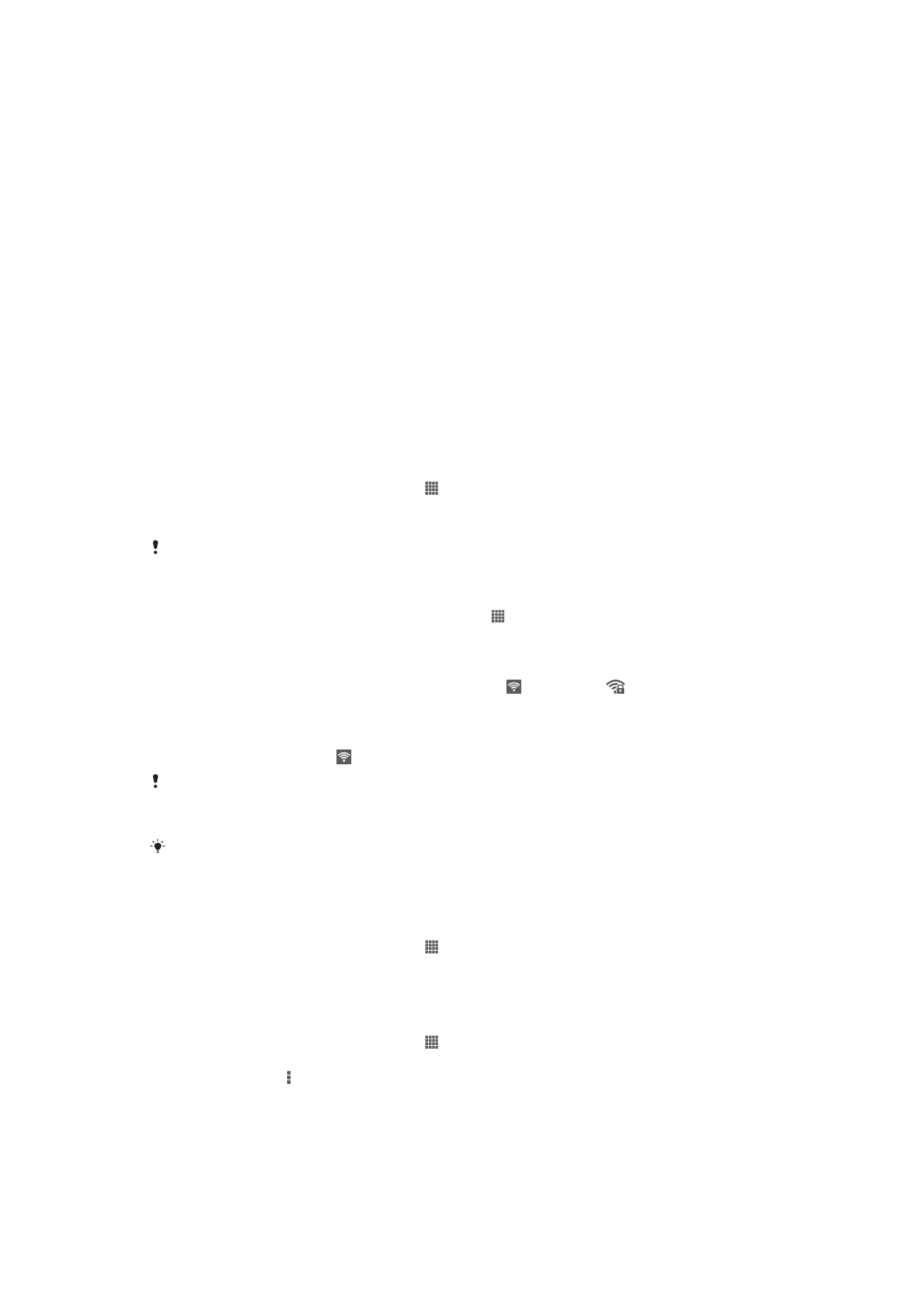
Встановлення з'єднання з бездротовими мережами
За допомогою технології Wi-Fi® з пристрою можна отримати бездротовий доступ до Інтернету. У
такий спосіб ви можете переглядати веб-сторінки та обмінюватися мультимедійними файлами з
іншими пристроями DLNA Certified™, підключеними до цієї ж мережі Wi-Fi® – наприклад, з
телевізорами та комп'ютерами.
Якщо у вашої компанії або організації є віртуальна приватна мережа (VPN), ви можете з пристрою
встановити з'єднання з цією мережею. За допомогою VPN можна, наприклад, отримувати доступ
до внутрішніх мереж та інших внутрішніх служб вашої компанії.
Перед використанням Wi-Fi®
Щоб переглядати сторінки в Інтернеті за допомогою з'єднання з мережею Wi-Fi®, потрібно знайти
доступну мережу Wi-Fi®, встановити з нею з’єднання, а потім відкрити Інтернет-браузер. Сила
сигналу мережі Wi-Fi® може залежати від розташування пристрою. Наближення до точки доступу
Wi-Fi® може покращити прийом сигналу.
Увімкнення Wi-Fi®
1
Перейдіть на Головний екран і торкніться .
2
Знайдіть елемент Установки і торкніться його.
3
Перетягніть кнопку повзунка поруч із Wi-Fi вправо, щоб увімкнути функцію Wi-Fi®.
Для ввімкнення Wi-Fi® може знадобитися кілька секунд.
Як установити з’єднання з мережею Wi-Fi®
1
Перейдіть на Головний екран і торкніться піктограми .
2
Знайдіть елемент Установки і торкніться його.
3
Переконайтеся, що функцію Wi-Fi® увімкнено. Торкніться елемента Wi-Fi.
4
Доступні мережі Wi-Fi® відображаються в списку. Доступні мережі можуть бути відкритими
чи захищеними. Відкриті мережі позначені піктограмою , а захищені –
поруч з ім'ям
мережі Wi-Fi®.
5
Торкніться мережі Wi-Fi®, щоб з’єднатися з нею. Якщо ви намагаєтеся підключитися до
захищеної мережі, вам буде запропоновано ввести пароль. Після підключення в панелі
стану з'явиться піктограма .
Пристрій запам'ятовує мережі Wi-Fi®, з якими ви встановлюєте з'єднання. Коли
наступного разу ви опинитесь у межі досяжності мережі Wi-Fi®, до якої вже підключалися,
пристрій автоматично встановить із нею з’єднання.
У деяких розташуваннях відкриті мережі Wi-Fi® вимагають увійти до веб-системи раніше,
ніж ви отримаєте доступ до Інтернету. Для отримання додаткової інформації зверніться
до адміністратора відповідної мережі Wi-Fi®.
Підключення до іншої мережі Wi-Fi®
1
Перейдіть на Головний екран і торкніться .
2
Знайдіть і торкніться Установки > Wi-Fi. Відобразяться виявлені мережі Wi-Fi®.
3
Торкніться іншої мережі Wi-Fi®, щоб з’єднатися з нею.
Пошук мереж Wi-Fi® уручну
1
Перейдіть на Головний екран і торкніться .
2
Знайдіть і торкніться Установки > Wi-Fi.
3
Натисніть клавішу , потім торкніться Сканувати.
4
Щоб підключитися до мережі Wi-Fi®, торкніться імені мережі.
89
Перед вами онлайн-версія цього видання. © Роздруковувати його можна лише для власного користування.
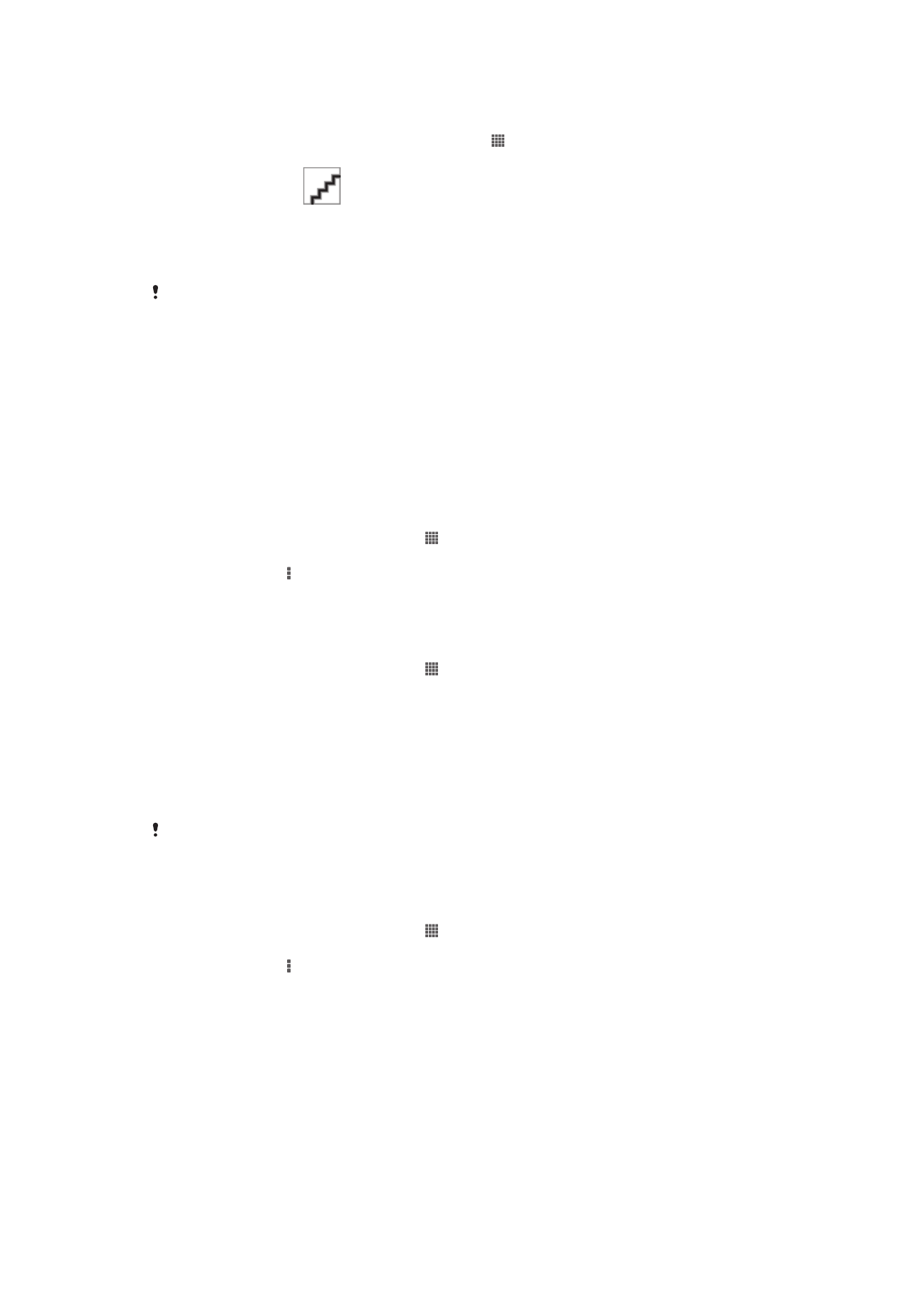
Додавання мережі Wi-Fi® уручну
1
Переконайтеся, що Wi-Fi® увімкнено.
2
Перейдіть на Головний екран і торкніться піктограми .
3
Знайдіть і торкніться Установки > Wi-Fi.
4
Торкніться елемента
.
5
Введіть SSID мережі для мережі.
6
Торкніться поля Безпека, щоб вибрати тип захисту.
7
Якщо відобразиться запит, введіть пароль.
8
Торкніться елемента Зберегти.
Назва мережі Wi-Fi® позначається як SSID, ESSID, точка доступу тощо. Зверніться до
свого адміністратора мережі Wi-Fi®, щоб отримати ім’я SSID мережі та пароль.
Додаткові установки Wi-Fi®
Стан мережі Wi-Fi®
Установивши з’єднання з мережею Wi-Fi® або перебуваючи в зоні досяжності мереж Wi-Fi®,
можна переглянути стан мереж Wi-Fi®. Також можна налаштувати пристрій на сповіщання про
кожну знайдену відкриту мережу Wi-Fi®.
Увімкнення сповіщень мережі Wi-Fi®
1
Увімкніть Wi-Fi®, якщо цю функцію ще не ввімкнуто.
2
Перейдіть на Головний екран і торкніться .
3
Знайдіть і торкніться Установки > Wi-Fi.
4
Натисніть клавішу .
5
Торкніться Розширені.
6
Позначте Сповіщення мережі.
Перегляд детальної інформації про підключену мережу Wi-Fi®
1
Перейдіть на Головний екран і торкніться .
2
Знайдіть і торкніться Установки > Wi-Fi.
3
Торкніться мережі Wi-Fi®, до якої зараз підключено пристрій. Відобразиться детальна
інформація про мережу.
Політика переходу в режим сну мережі Wi-Fi®
Додавши політику переходу в режим сну для Wi-Fi®, ви можете вказати, коли слід перемикатися з
Wi-Fi® на мобільну мережу для передачі даних.
Коли пристрій не підключено до мережі Wi-Fi®, він використовує для доступу до Інтернету
мобільне з’єднання для передавання даних (якщо у пристрої налаштовано та ввімкнено
мобільне з’єднання для передачі даних).
Додавання політики переходу в режим сну для мережі Wi-Fi®
1
Перейдіть на Головний екран і торкніться .
2
Знайдіть і торкніться Установки > Wi-Fi.
3
Натисніть клавішу .
4
Торкніться Додатково.
5
Торкніться Не вимикати Wi-Fi у режимі сну.
6
Виберіть параметр.
Wi-Fi Direct™
Використовуйте Wi-Fi Direct™ для підключення до інших пристроїв напряму, без підключення до
звичайної домашньої, офісної або загальнодоступної мережі. Наприклад, ви можете налаштувати
пряме з'єднання пристрою з комп'ютером й у такий спосіб відкрити доступ пристрою до вмісту на
комп'ютері. Пристрої, з якими ви обмінюєтеся даними, повинні мати позначку сертифікації Wi-Fi
Direct™.
90
Перед вами онлайн-версія цього видання. © Роздруковувати його можна лише для власного користування.
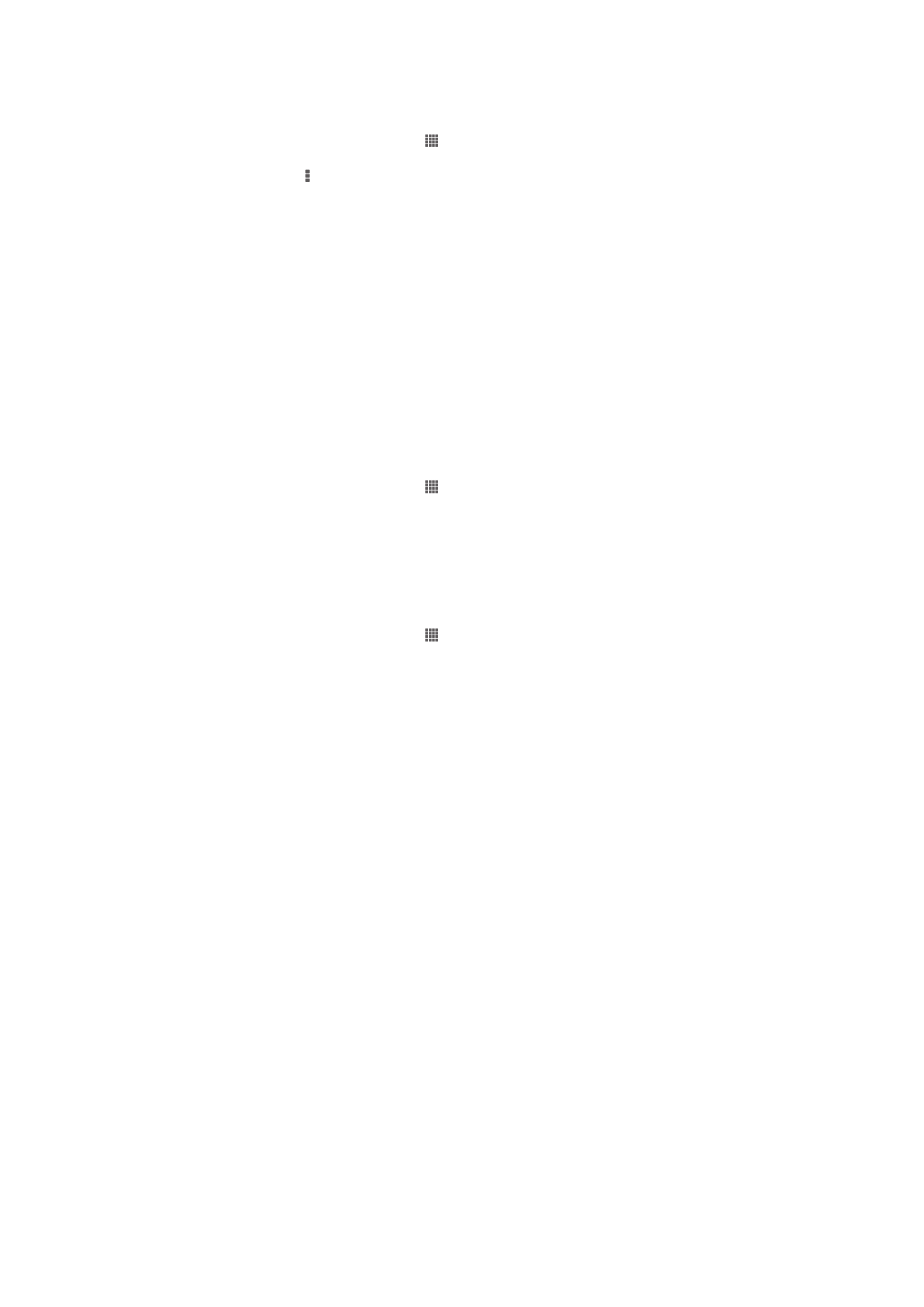
Як увімкнути Wi-Fi Direct™
1
Переконайтеся, що у вашому пристрої увімкнена функція Wi-Fi®.
2
Перейдіть на Головний екран і торкніться .
3
Знайдіть і торкніться Установки > Wi-Fi.
4
Торкніться елементів > Wi-Fi Direct.
Віртуальні приватні мережі (VPN)
Використовуйте пристрій для доступу до віртуальних приватних мереж (VPN), які дають
можливість користуватися ресурсами в захищеній локальній мережі, перебуваючи ззовні такої
мережі. Наприклад, з'єднання з віртуальною приватною мережею часто використовуються
корпораціями та освітніми установами для надання доступу користувачам, яким потрібні внутрішні
мережі та інші внутрішні служби, але вони перебувають за межами мережі – наприклад, у
командировці.
З'єднання з віртуальними приватними мережами (VPN) можна встановлювати різноманітними
способами в залежності від типу мережі. Деякі мережі можуть вимагати передачі та встановлення
на пристрої сертифіката безпеки. Докладну інформацію про те, як встановити та налаштувати
з’єднання з віртуальною приватною мережею, можна дізнатися у адміністратора мережі в компанії
або організації.
Додавання віртуальної приватної мережі (VPN)
1
Перейдіть на Головний екран і торкніться .
2
Знайдіть і торкніться Установки > Більше... > VPN.
3
Торкніться елемента Додати профіль VPN.
4
Виберіть тип VPN, яку потрібно додати.
5
Введіть установки VPN.
6
Торкніться елемента Зберегти.
Підключення до віртуальної приватної мережі (VPN)
1
Перейдіть на Головний екран і торкніться .
2
Знайдіть і торкніться Установки > Більше... > VPN.
3
У списку доступних мереж торкніться мережі VPN, до якої потрібно підключитися.
4
Введіть потрібні дані.
5
Торкніться Підключитися.
Від’єднання від віртуальної приватної мережі (VPN)
1
Перетягніть рядок стану вниз.
2
Торкніться сповіщення для з’єднання VPN, щоб вимкнути його.